發(fā)布時(shí)間:2019/08/14 13:45:00
在某些情況下,你可能需要使用一個(gè)對(duì)象中的多個(gè)數(shù)據(jù)源以獲得期望的打印項(xiàng)目的輸出,為了不使設(shè)計(jì)更加繁瑣,有什么簡(jiǎn)單的處理方法呢?小編偷偷告訴你,學(xué)會(huì)BarTender字處理器合并數(shù)據(jù),以上都不是問(wèn)題啦!
首先,使用BarTender“字處理器”創(chuàng)建文本對(duì)象。鼠標(biāo)右擊選擇“編輯”,或雙擊文本對(duì)象,打開(kāi)“字處理器文本屬性”對(duì)話框,點(diǎn)擊“字處理器”選項(xiàng)卡中的“字處理器”按鈕以打開(kāi)“字處理器”,其中“合并字段”可以輕松組合嵌入的數(shù)據(jù)與外部數(shù)據(jù)源中的數(shù)據(jù),而不會(huì)因多個(gè)數(shù)據(jù)源使設(shè)計(jì)過(guò)程變得復(fù)雜。
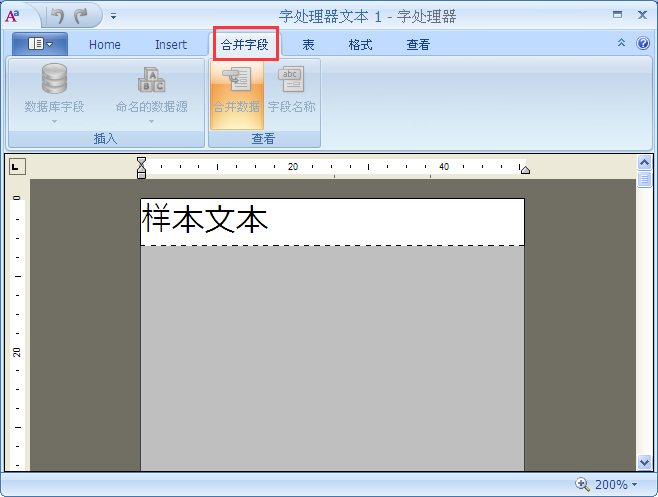
單擊“合并字段”選項(xiàng)卡可以從數(shù)據(jù)庫(kù)中插入數(shù)據(jù)或查看對(duì)象中的現(xiàn)有字段。
“合并字段”功能區(qū)中的第一組為“插入”組。 顧名思義,您可以使用此組中的項(xiàng)目將數(shù)據(jù)庫(kù)字段或具名數(shù)據(jù)源插入到富文本對(duì)象中。要執(zhí)行此操作,只需單擊“數(shù)據(jù)庫(kù)字段”或“具名數(shù)據(jù)源”,然后從下拉列表中選擇所需的選項(xiàng)。 選中數(shù)據(jù)庫(kù)字段或具名數(shù)據(jù)源之后,項(xiàng)目將會(huì)顯示在編輯器中的文本光標(biāo)位置。
“合并字段”功能區(qū)中的第二個(gè)組“視圖”定義編輯器中的數(shù)據(jù)庫(kù)字段的外觀。以下是可用的選項(xiàng):
合并數(shù)據(jù):顯示數(shù)據(jù)庫(kù)字段或具名數(shù)據(jù)源中包含的數(shù)據(jù)。可以通過(guò)“富文本編輯器”底部的導(dǎo)航器控件瀏覽數(shù)據(jù)庫(kù)中的不同記錄。
字段名:顯示包含在書名號(hào)(《》)中的數(shù)據(jù)庫(kù)字段或具名數(shù)據(jù)源的名稱。數(shù)據(jù)庫(kù)字段名稱的格式設(shè)置為表名稱后跟所選字段名稱。
想要了解更多關(guān)于BarTender條碼打印軟件的詳細(xì)信息,可點(diǎn)擊BarTender教程服務(wù)中心查找你想要的內(nèi)容。
展開(kāi)閱讀全文
︾
?